Inkscape brīvrokas rīks ļauj intuitīvi zīmēt. Tā vietā, lai darbietilpīgi iestatītu mezglus, varat veidot radošus un plūstošus ceļus, it kā zīmētu ar pildspalvu uz papīra. Šajā pamācībā es jums parādīšu daudzās funkcijas un iespējas, ko piedāvā brīvrokas rīks, tostarp praktiskus padomus, kā to izmantot. Sāksim tūlīt.
Galvenie secinājumi
- Izmantojot brīvrokas rīku, varat ātri un intuitīvi zīmēt radošus ceļus.
- Izlīdzināšanas funkcija ļauj optimizēt zīmējumus pēc savām vēlmēm.
- Dažādas režīma opcijas, piemēram, "Spiro ceļš" vai "Bezjē ceļš", piedāvā dažādas zīmēšanas pieredzes un efektus.
- Jūs varat pārvērst uzzīmētos ceļus parastos ceļos un pielāgot tos vēl vairāk.
Soli pa solim
1. solis: brīvrokas rīka izvēle
Lai sāktu zīmēšanu, izvēlieties brīvrokas rīku. To atradīsiet rīkjoslā. Noklikšķiniet uz tā, lai to atlasītu. Tagad esat gatavs radīt savu pirmo mākslas darbu.
Solis 2: Iestatiet režīmu uz "Normāls Bezjē ceļš".
Kad esat izvēlējies rīku, pārliecinieties, ka režīms ir iestatīts uz "Normāls Bezjē ceļš". Šis iestatījums nodrošina maksimālu kontroli pār līniju izlīdzināšanu.
Solis Nr. 3: "S" zīmējums
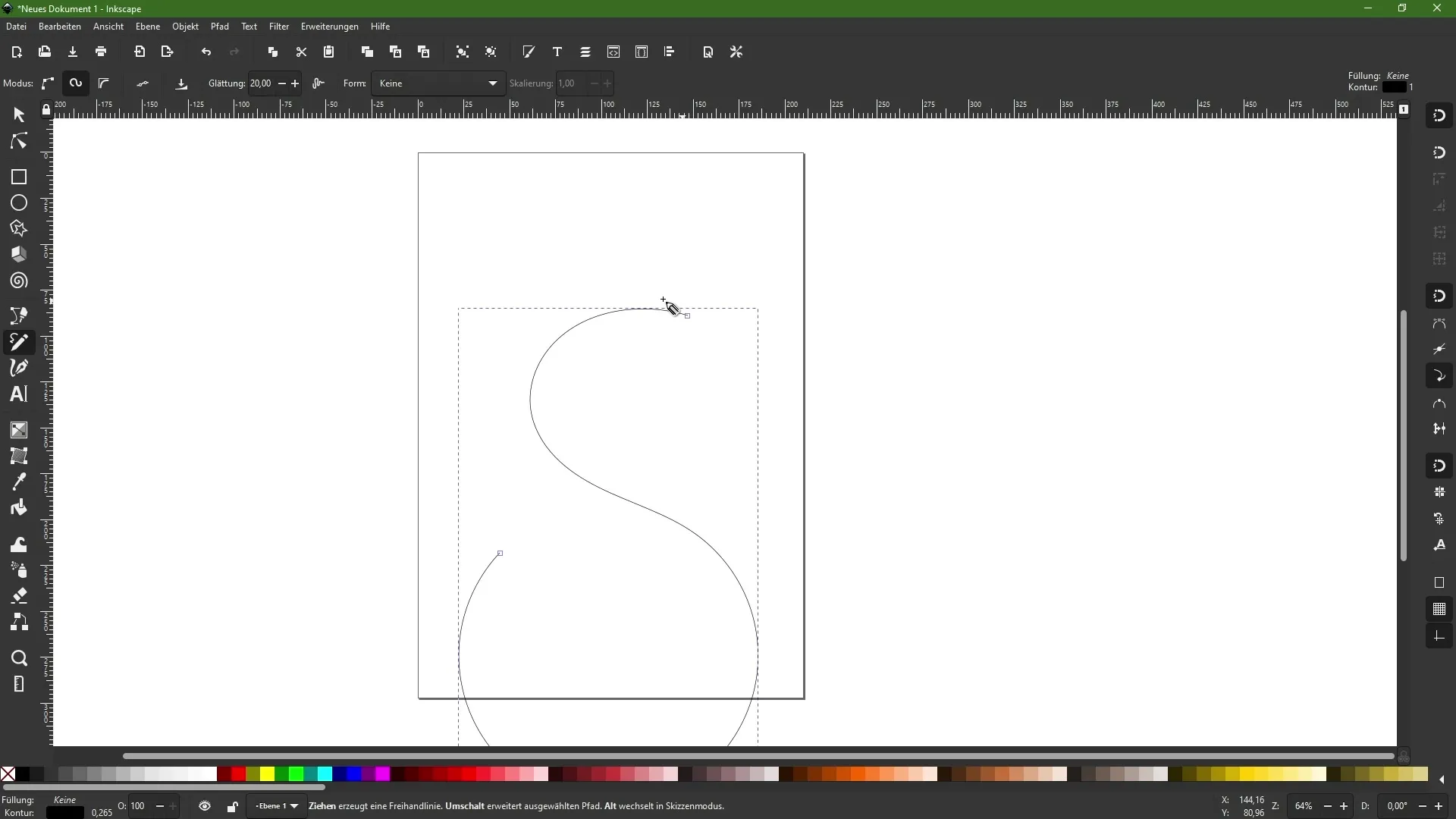
Tagad ir pienācis laiks zīmēt pirmo "S". Vienkārši sāciet zīmēt ar peli. Pašlaik izlīdzināšanas līmenis ir iestatīts zems, kas var radīt zirnekļveidīgu rezultātu.
Solis Nr. 4: Palieliniet izlīdzināšanas līmeni
Lai uzlabotu rezultātu, atgriezieties pie izlīdzināšanas opcijas un palieliniet vērtību līdz 20. Vēlreiz uzzīmējiet "S". Jūs pamanīsiet, ka līnijas kļūst maigākas un skaistākas.
5. solis: Eksperimentējiet ar dažādām izlīdzināšanas vērtībām
Izmēģiniet dažādas izlīdzināšanas vērtības, lai redzētu, kādus rezultātus varat sasniegt. Palieliniet vērtību līdz 50 un vēlreiz uzzīmējiet to pašu "S". Salīdziniet rezultātu ar pēdējo uzzīmēto versiju. Dažreiz lielāka izlīdzināšana var ietekmēt stilu.
Solis 6: Atlasiet formas
Kad esat apmierināts ar rezultātu, pārslēdzieties uz kādu no formām, piemēram, elipsi. Pārliecinieties, ka brīvrokas rīka režīms joprojām ir aktīvs, un zīmējiet vēlreiz. Veidlapas maiņa var radīt interesantus efektus.
7. solis: Aktivizējiet spirālveida ceļa režīmu
Tagad pārslēdziet uz spirālveida ceļa režīmu. Šeit ir svarīgi būt īpaši uzmanīgiem ar izlīdzināšanu. Pārāk liela izlīdzināšana var padarīt zīmējumu nesalasāmu. Sāciet ar vērtību 20 un uzzīmējiet vēl vienu "S".
Solis 8: Pārspīlējiet izlīdzināšanu
Ievērojiet, kā mainās jūsu zīmējuma izskats, kad izlīdzināšanu palielināsiet līdz 50. Uzzīmējiet vēl vienu "S" un aplūkojiet rezultātu. Eksperimentējiet ar dažādām vērtībām, lai saprastu, kā darbojas izlīdzināšana.
9. solis: Pārejiet uz Bezjē ceļu
Tagad ir īstais laiks pārslēgties uz Bezjē ceļa režīmu. Atkal ir svarīgi pielāgot izlīdzināšanu, lai iegūtu labākos rezultātus. Pārliecinieties, ka līnijas ir skaisti noapaļotas.
10. solis: Pārveidošana uz parasto ceļu
Kad esat apmierināts ar uzzīmēto ceļu un vēlaties to pārvērst normālā ceļā, aktivizējiet objektu un izvēlieties opciju "Pārvērst normālā ceļā". Tagad varat strādāt tieši ar enkurpunktiem un turpināt precizēt zīmējumu.
Kopsavilkums - Freehand rīks programmā Inkscape: zīmējiet radoši un intuitīvi
Inkscape brīvrokas rīks ir jaudīgs rīks, kas sniedz jums brīvību būt radošam. Eksperimentējot ar dažādām izlīdzināšanas vērtībām un zīmēšanas paņēmieniem, varat izveidot patiesi iespaidīgus un unikālus zīmējumus. Izmantojiet dažādus režīmus, lai optimizētu savus zīmējumus, un pēc tam pārveidojiet tos parastos ceļos, lai iegūtu vēl lielāku kontroli.
Biežāk uzdotie jautājumi
Kā programmā Inkscape izvēlēties brīvrokas rīku? Rīku joslā varat atrast brīvrokas rīku un noklikšķiniet uz tā.
Kāda ir izlīdzināšanas funkcija brīvrokas rīkā? Izlīdzināšana uzlabo jūsu zīmēto ceļu līnijas un piešķir tām maigāku izskatu.
Vai es varu pārvērst uzzīmētos ceļus parastos ceļos? Jā, tas ir iespējams, izvēloties opciju "Pārvērst parastā ceļā", kamēr objekts ir aktīvs.
Kā izlīdzināšana ietekmē manu zīmējumu izskatu?Lielāka izlīdzināšana var izlīdzināt jūsu līnijas, taču pārāk lielas vērtības var tās izkropļot vai padarīt nesalasāmas.
Vai brīvrokas rīks atbalsta dažādus zīmēšanas režīmus? Jā, jūs varat pārslēgties starp dažādiem režīmiem, piemēram, "Normāls Bezjē ceļš" un "Spiro ceļš", lai sasniegtu dažādus rezultātus.


